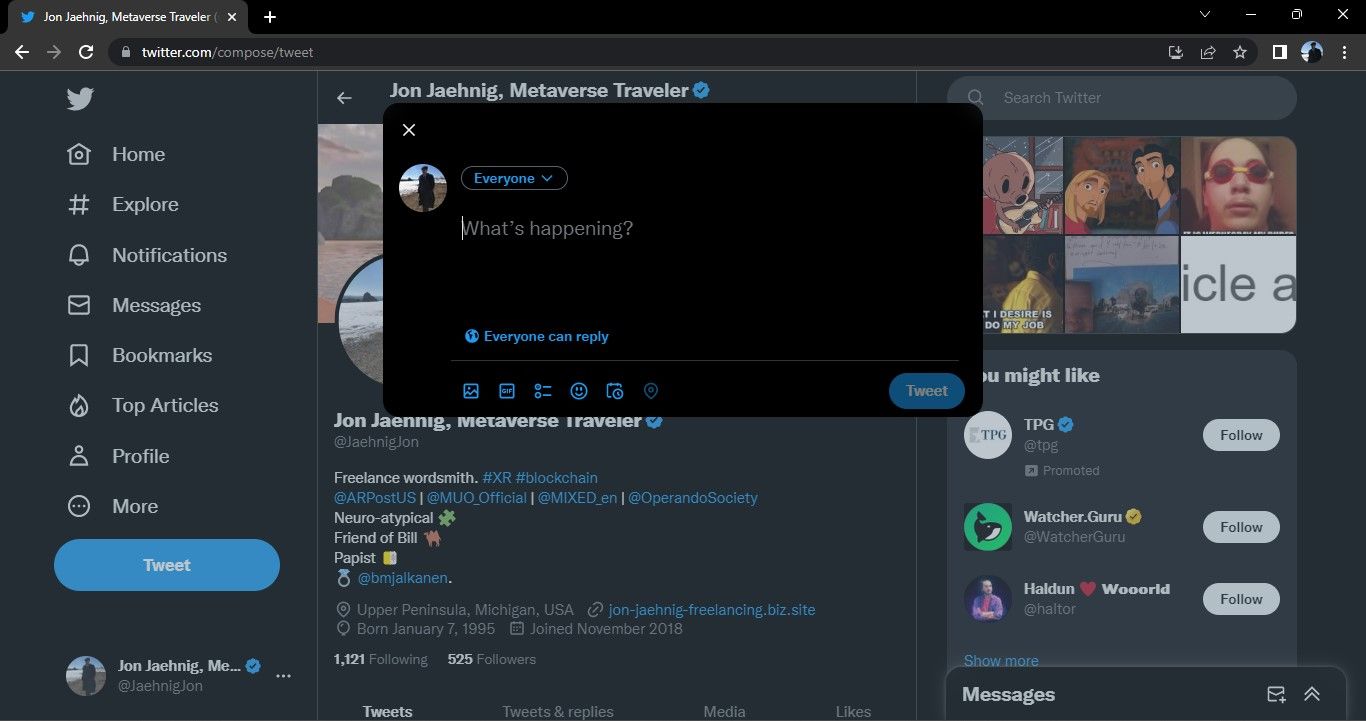Bạn có sử dụng “ứng dụng chim” hoặc “trang web chim?” Thật tiện lợi khi Twitter có thể sử dụng được trên web và dưới dạng ứng dụng dành cho thiết bị di động, nhưng nếu bạn chỉ sử dụng cái này hay cái kia, bạn có thể không nhận ra rằng cả hai đều có điểm mạnh và điểm yếu có thể làm cho phiên bản này hay phiên bản kia tốt hơn cho bạn tùy thuộc vào cách bạn sử dụng. sử dụng nền tảng.
Chọn Twitter của bạn
Bạn có thể đăng nhập vào trang web của Twitter và sử dụng nó tốt với một bàn phím đầy đủ. Sử dụng chế độ xem trên máy tính để bàn cũng hữu ích nếu bạn đăng nhiều liên kết từ các trang web khác vì việc điều hướng nhiều tab và sao chép và dán liên kết có thể dễ dàng hơn nhiều trên máy tính.
Ngoài ra còn có tùy chọn đăng nhập vào trang web của twitter trong trình duyệt của thiết bị di động và sử dụng theo cách đó. Thêm liên kết vào màn hình chính của bạn có rất nhiều lợi ích trợ năng của ứng dụng dành cho thiết bị di động mà không chiếm thêm dung lượng trên điện thoại của bạn. Ngay cả khi đó, ứng dụng vẫn hoạt động khác với chế độ xem web theo một số cách.
Tải xuống: Twitter cho iOS | Android (miễn phí, có đăng ký)
Bây giờ, hãy xem xét một số điểm khác biệt chính giữa Twitter trên web và Twitter trên Ứng dụng
1. Một số hành động trong ứng dụng có nhiều bước hơn
Rất nhiều hành động chỉ thực hiện bằng một cú nhấp chuột trên chế độ xem web được chia thành các lộ trình theo cấp bậc trên ứng dụng dành cho thiết bị di động.
Nếu bạn muốn tweet trên chế độ xem web, bạn chỉ cần nhấp vào nút Tweet lớn màu xanh lam và sử dụng các biểu tượng bên dưới hộp văn bản để bao gồm bất kỳ phương tiện nào bạn có thể muốn. Nếu bạn muốn tweet trên ứng dụng dành cho thiết bị di động, bạn nhấn vào biểu tượng + để mở một menu khác nơi bạn chọn phương tiện mà bạn muốn tweet của mình dựa trên đó trước khi bạn thực sự soạn tweet.
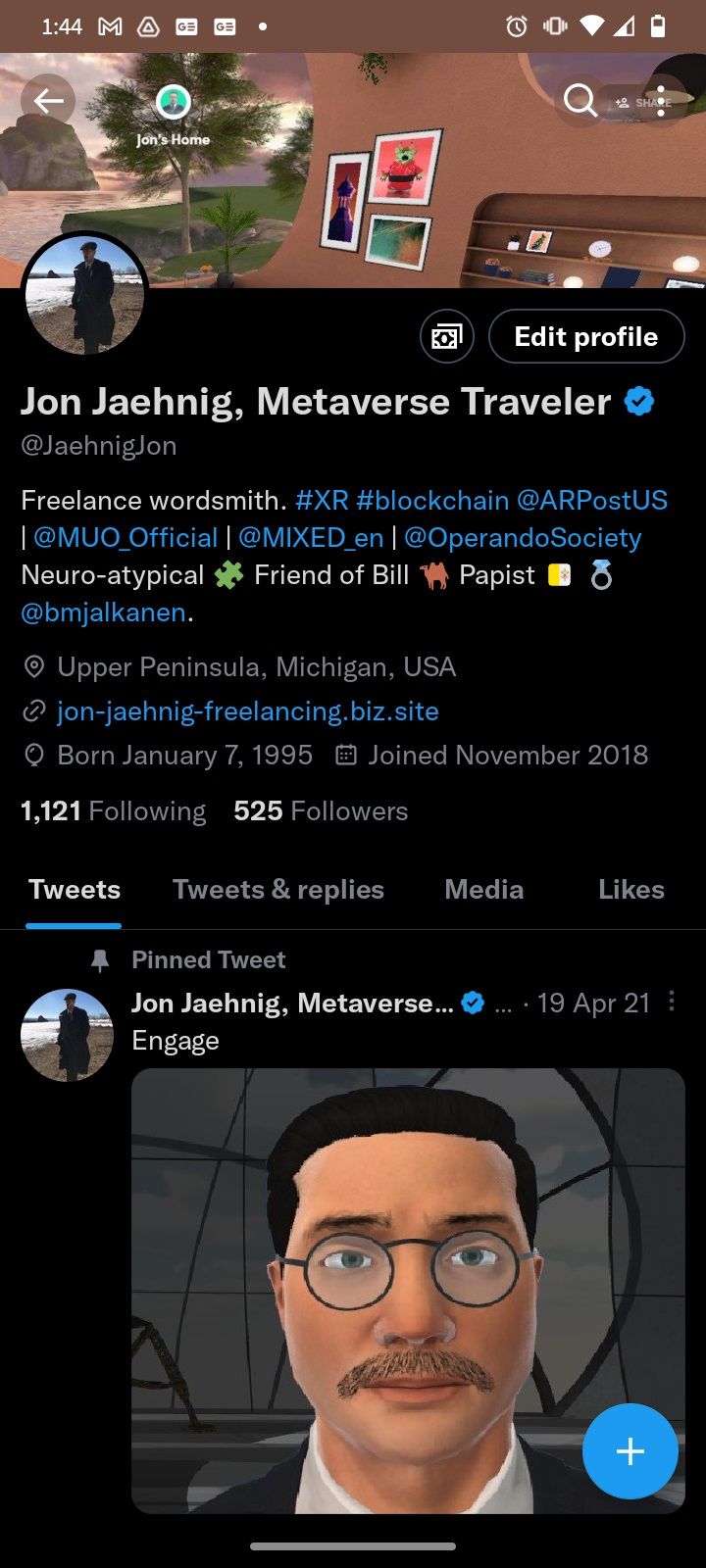
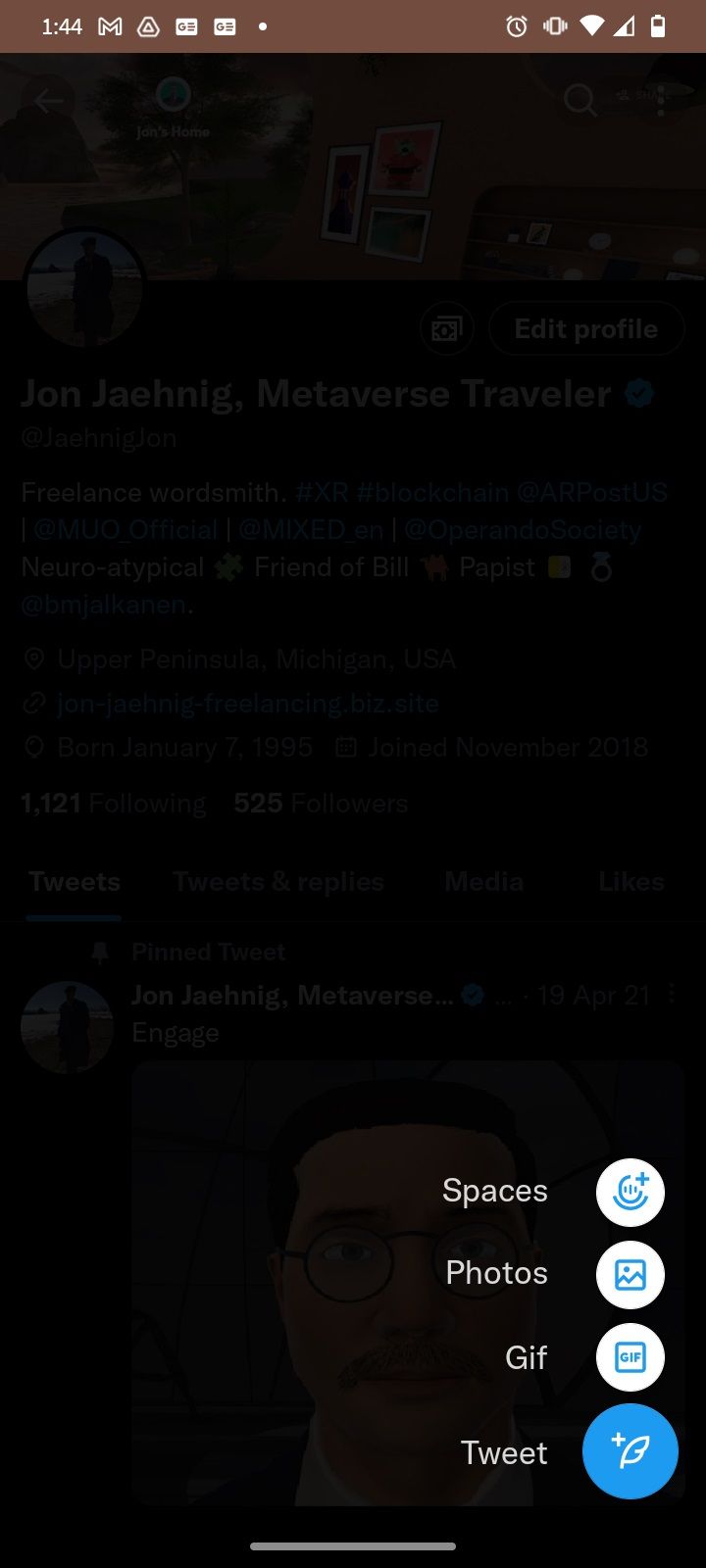
Điều hướng đến trang Twitter từ một tweet trên nguồn cấp dữ liệu của bạn cũng khác. Trên chế độ xem web, bạn chỉ cần nhấp vào tên của tweeter và chuyển trực tiếp từ nguồn cấp dữ liệu của bạn đến hồ sơ của họ. Trên ứng dụng, bạn phải “đi qua” tweet bằng cách chọn tweet rồi chọn tên của họ trên tweet đó.
Các lộ trình mở rộng của ứng dụng có thể khiến bạn cảm thấy tẻ nhạt hơn rất nhiều so với thực tế, nhưng chúng cũng mang lại cảm giác hài lòng. Giống như phiên bản trực tuyến của việc đi đến lối băng qua đường được đánh dấu ngay cả khi không có giao thông.
2. Không gian hoạt động khác biệt
Nếu bạn là người hâm mộ Twitter Spaces, thì ứng dụng dành cho thiết bị di động này đáng để bạn dành thời gian. Bạn có thể nghe không gian trên phiên bản web, nhưng bạn không thể nói trong đó hoặc lưu trữ không gian của riêng bạn. Bạn cũng phải tìm khoảng trống khi chúng xuất hiện trong nguồn cấp dữ liệu của bạn, điều này khiến chúng dễ bị bỏ sót.
Ảnh chụp màn hình ở trên hiển thị tweet trên ứng dụng dành cho thiết bị di động cho thấy rằng việc bắt đầu Không gian Twitter cũng dễ dàng như đăng một tweet mới. Biểu tượng micrô trên thanh công cụ ở cuối ứng dụng dành cho thiết bị di động cũng đưa bạn đến một trang đặc biệt dành riêng cho Không gian, với Không gian trực tiếp ở trên cùng và Không gian đã lên lịch ở bên dưới để bạn có thể đặt lời nhắc.
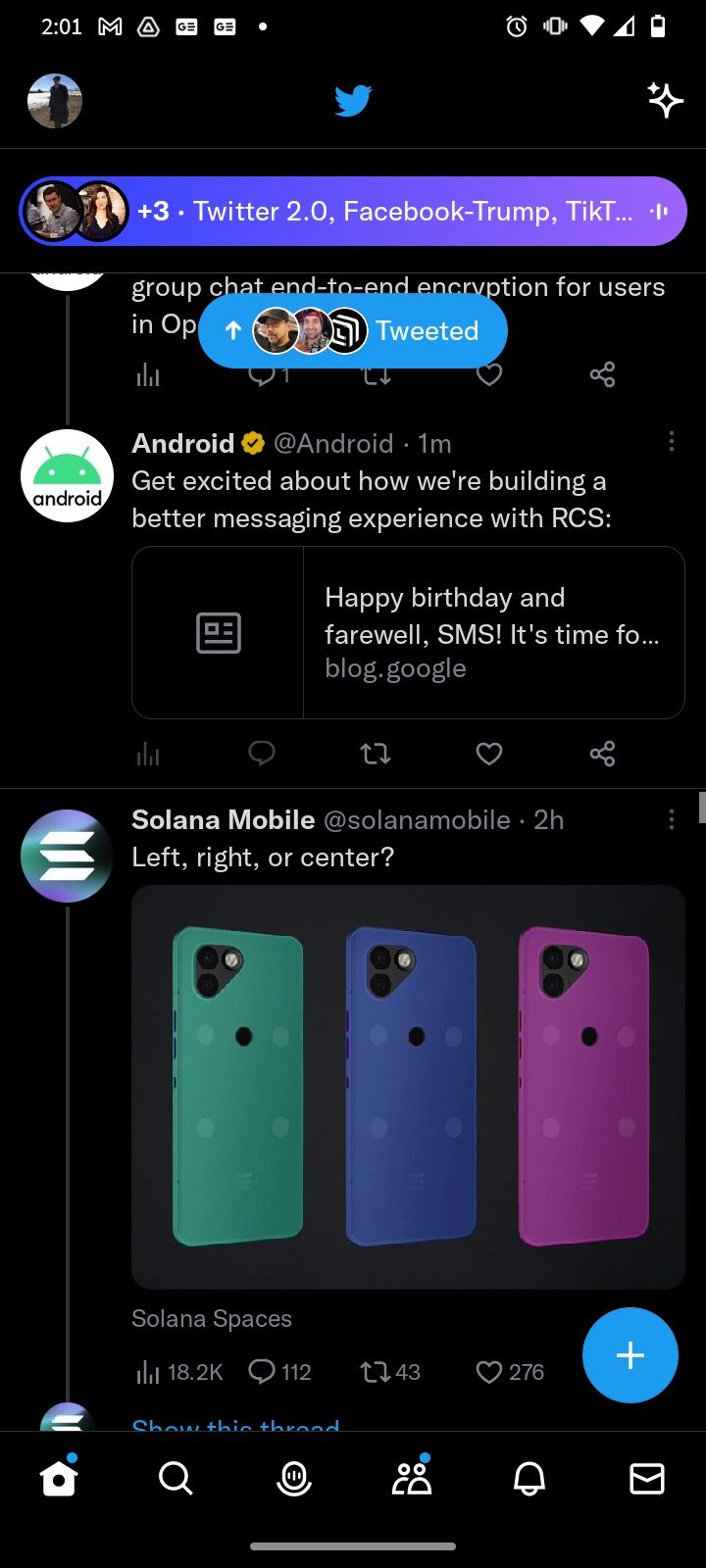
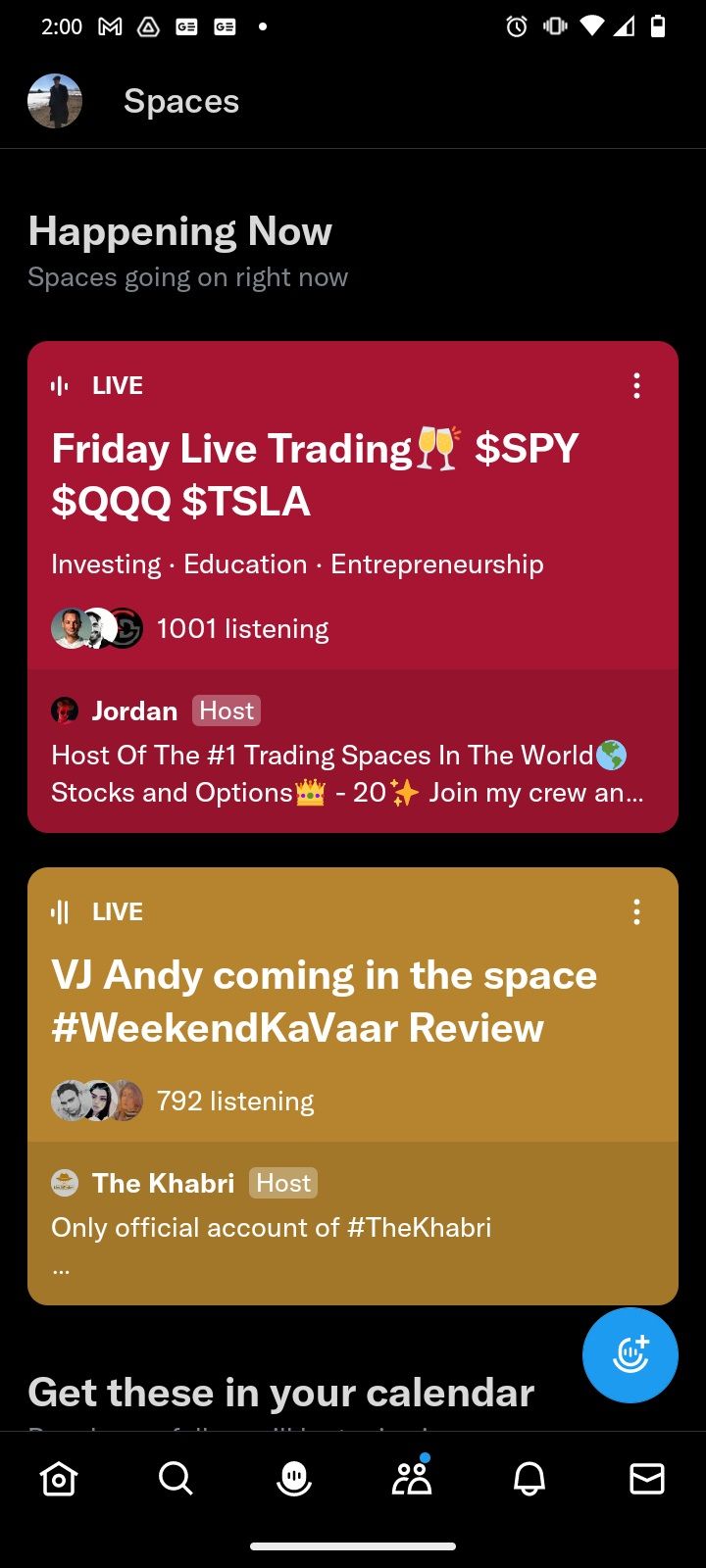
Từ trang chủ trên ứng dụng dành cho thiết bị di động, cuộn lên nguồn cấp dữ liệu của bạn cũng sẽ hiển thị các Không gian Twitter trực tiếp đang được lưu trữ hoặc tham gia bởi những người mà bạn theo dõi. Điều này giúp bạn cực kỳ dễ dàng tìm thấy các Không gian thú vị.
3. Một số hành động chỉ hoạt động trong ứng dụng
Chúng tôi đã cho biết rằng bạn chỉ có thể tổ chức và phát biểu trong Twitter Spaces từ ứng dụng. Đó không phải là tất cả những gì bạn cần ứng dụng làm.
Nếu bạn có Twitter Blue, bạn có thể sử dụng ảnh hồ sơ NFT đã được xác minh trên Twitter. Mục menu để thực hiện việc này xuất hiện trong đường dẫn chỉnh sửa ảnh hồ sơ của bạn nhưng mục menu này không xuất hiện khi bạn đang chỉnh sửa ảnh hồ sơ của mình trên phiên bản web. Vì vậy, bạn không chỉ cần Twitter Blue và NFT, mà bạn còn cần cả ứng dụng.
4. Thông báo Lượt khác nhau
Về mặt kỹ thuật, thông báo không nằm trong danh sách những thứ chỉ hoạt động trong ứng dụng. Nếu bạn chỉ sử dụng chế độ xem web, bạn có thể tăng thêm sức mạnh cho thông báo Twitter bằng cách vào Cài đặt > Thông báo > Tùy chọn. Từ đây, bạn có thể bật thông báo đẩy cũng như thông báo qua email.
Tuy nhiên, vì hầu hết chúng ta đều mang điện thoại đi mọi nơi nên thông báo của ứng dụng có thể thu hút sự chú ý của chúng ta tốt hơn rất nhiều—đặc biệt là khi chúng ta không sử dụng máy tính để bàn. Tùy thuộc vào mức độ bạn muốn ở lại với phương tiện truyền thông xã hội của mình, đây có thể là dấu hiệu ủng hộ hoặc chống lại ứng dụng.
Đây là một lĩnh vực mà việc không chọn chế độ xem này hay chế độ xem khác thực sự có thể giúp bạn biến dịch vụ thành của riêng mình. Nếu Twitter là một phần trong số 9:5 của bạn, bạn có thể chọn bật thông báo Twitter cho phiên bản web trên máy tính của mình và tắt cho ứng dụng dành cho thiết bị di động. Bằng cách đó, bạn có thể sử dụng Spaces mà không cần có chú chim nhỏ bên tai ở mọi nơi bạn đến.
Tại sao không sử dụng cả hai?
Nếu bạn đam mê Spaces hoặc NFT, thì ứng dụng là cách duy nhất để sử dụng. Các cơ chế cơ bản hoạt động trơn tru hơn rất nhiều trên chế độ xem web và việc thoát khỏi các thông báo có thể rất tuyệt. Cả hai tùy chọn sử dụng Twitter đều có đặc quyền nhưng hãy nhớ rằng bạn không phải chọn cái này hay cái kia.